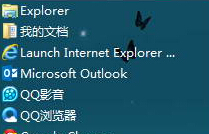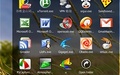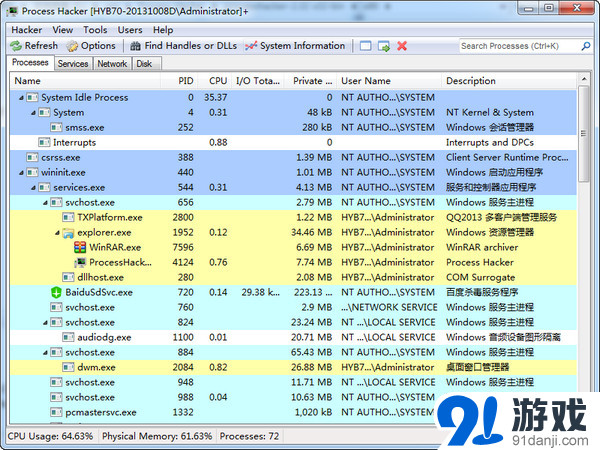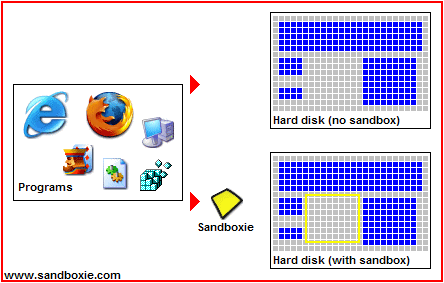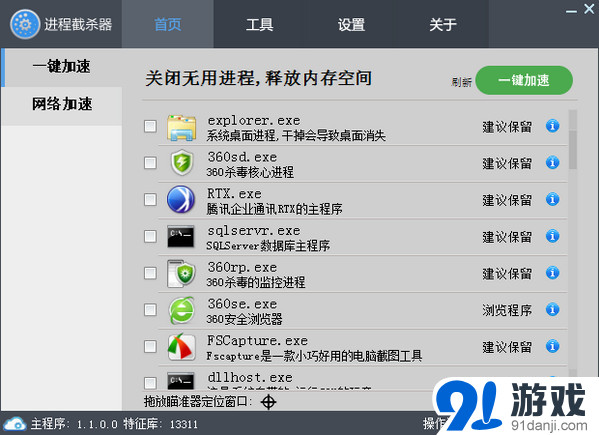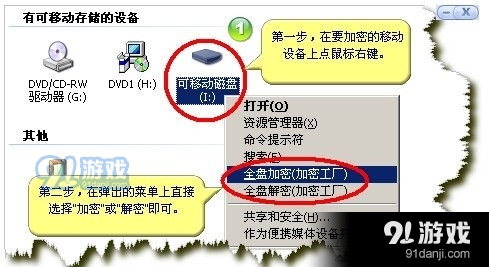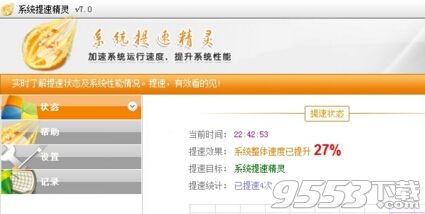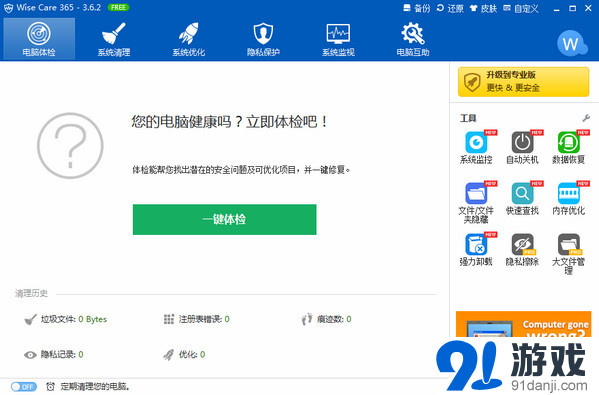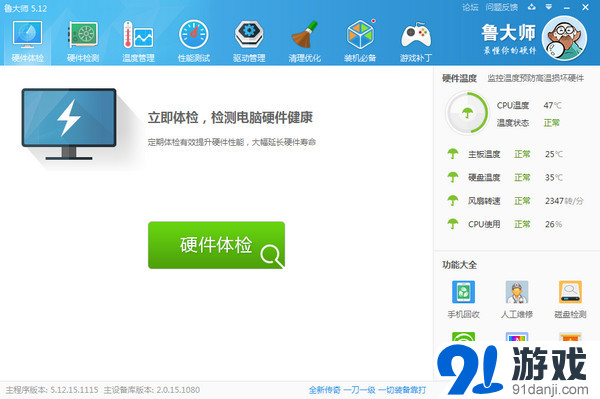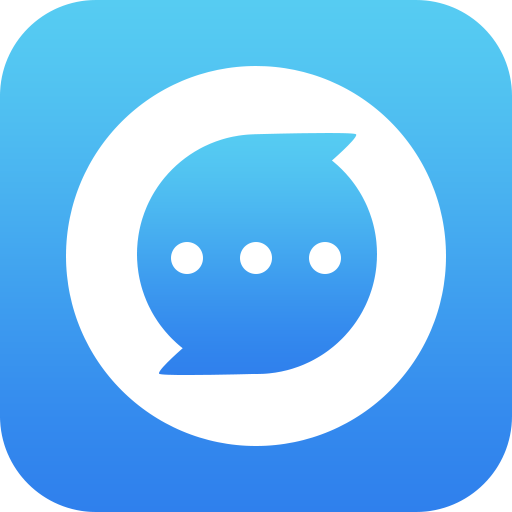- 软件大小:235.00KB
- 更新日期:2015/08/31
- 软件语言:简体
- 软件类别:系统增强
- 软件授权:免费软件
- 软件官网:暂无
- 适用平台:WinAll
- 软件介绍
- 人气软件
- 相关文章
- 精品推荐
- 网友评论
一个可以阅读您的NVIDIA显卡和超频的所有信息的工具。除了显卡信息还提供超频选项。 一款NVIDIA 显卡功能完整的超频软件,这个软件包括的核心频率调节、显存频率调节、流处理器频率调节、电压调节、风扇调节、工作等级设定等一系列选项。

下面提供的1.91是经过汉化的中文版噢:

不但像GPU-Z一样可以检测显卡的各种信息,还能对显卡的频率、风扇转速甚至电压进行调节,十分实用。其最新版本1.9提供了对258系列驱动的完整支持。
无需修改显卡BIOS轻松超频,没有NVtuner还需要驱动配套那么麻烦,就是没有保存配置的功能,更没有自动装载配置的功能,如果能开机自动运行并装载配置,那么 NVIDIA Inspector+ RMCLOCK 双剑合璧,待机温度最低,游戏性能最强。
更新日志
增加支持最高电压(GK110)
增加支持为目标温度(GK110)
启用和改进估计最大提升GK110
增加命令行参数“-setIlumination”为标志的亮度控制(GTX690,TITAN SLIBRIDGE)
增加命令行参数为过压和温度的目标
改进了高DPI的驱动程序设置布局
使用方法
nvidia inspector 如何强制使用显卡?
1.打开NVIDIA Inspector,此时你将看到你所有N卡信息,点击小扳手图标,如图所示

2.在弹出的“Profile Settings”窗口中,找到Profile项,并从下拉列表中找到你要设置的程序(当然你也可以自己新建个配置)这里以xmp为例,其他程序一样设置

3.拖动滚动条,找到“Enable application for Optimus”项,将其改为0x00000013(可手动填写)

4.点击程序菜单栏中的“Apply changes”按钮

5.闭NVIDIA Inspector,打开NVIDIA控制面板看看,是不是已经是独显了(此时可播放个视频看看独显的GPU使用率还是0%么)

注意事项
设置配置文件时,注意确认所对应的程序名称是否是你要设定的(如xxx.exe)!
NVIDIA Inspector也可以查看GPU使用率(GPU Load)和温度值的!
预设的下拉框中不存在你要设定的程序时,此时可以自己新建个配置。
设置完成了之后,启动程序后出现黑屏、闪退、或者自动退出的现象,那说明你的显卡驱动不合适你的机子或者你的应用程序不适合该设定。
恢复默认值可在NVIDIA控制面板中点击“恢复”按钮即可!
-
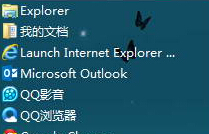 Win8快速启动栏工具(MyQuickStart)
Win8快速启动栏工具(MyQuickStart)
MyQuickStart是一款界面美观的Win8快速启动栏工具。基于.net架构开发,支持xp、win7/win8操作系统,支持用户方便自定义常用目录或程序到快速启动栏,新版本中加入了快速关机、定时关
-
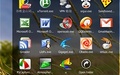 StandaloneStack(快速启动)
StandaloneStack(快速启动)
一款较酷的快速启动软件。它可以让你不用安装模拟Dock的软件也能使用Stack的功能。你可以为它建立个快捷方式将它们放到任务栏的“快速启动”或是“桌面”上。用这个软件的好处是:StandaloneSt
-
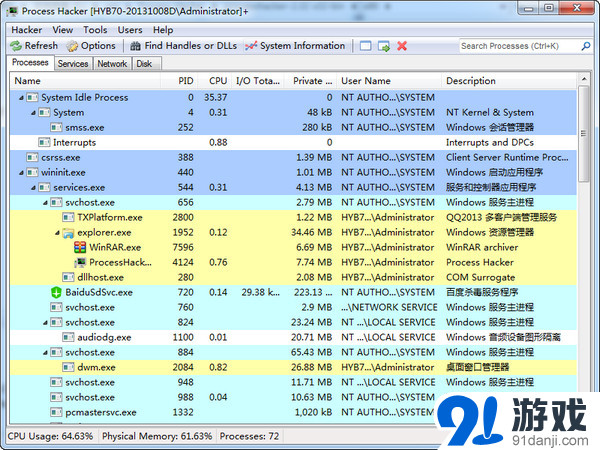 Process Hacker
Process Hacker
ProcessHacker是一个开源的进程浏览器和内存编辑器,支持内存搜索已经提供一个强大的run-as工具。可以用来显示Windows系统下的服务、进程、线程、模块、句柄以及内存区域的数据。功能介绍
-
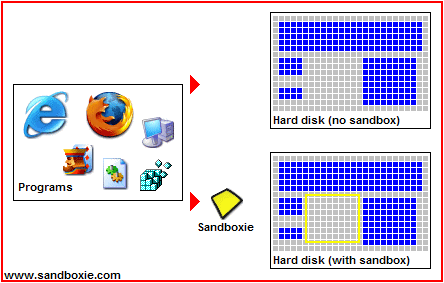 沙盘(sandboxie)
沙盘(sandboxie)
sandboxie基于主机入侵防御系统的沙盘工具。允许你在沙盘环境中运行浏览器或其他程序,因此运行所产生的变化可以随后删除。可用来消除上网、运行程序的痕迹,也可用来还原收藏夹、主页、注册表。此外,还可
-
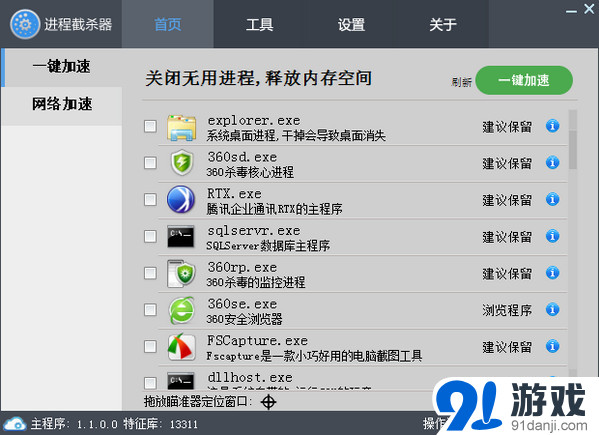 进程截杀器
进程截杀器
进程截杀器可以帮助您优化您的电脑,值的注意的是它会自动忽略系统核心进程.并同时具备"智能分析"与"极限模式"两种模式:智能分析下将会自动分析哪些进程是你不需要的;极限模式则会全部当成是您不需要的全部结
-
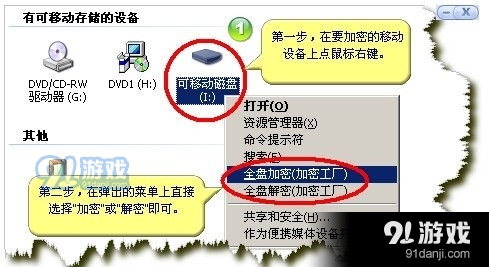 加密工厂U盘透明加密工具
加密工厂U盘透明加密工具
加密工厂U盘透明加密工具v3.8.6官方破解版,一款功能齐全的电脑U盘加密软件,该软件可以帮你把指定的U盘封装加密,让你的U盘无懈可击,让破解产品的黑客望而止步,赶紧下载吧!加密工厂U盘透明加
-
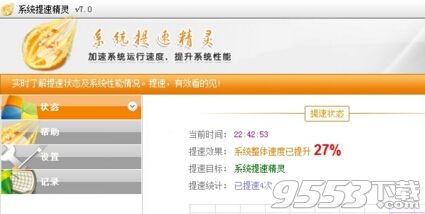 小白系统提速精灵
小白系统提速精灵
小白系统提速精灵是一款可以帮助大家凯苏提升自己电脑系统速度的软件,有需要的用户赶紧来下载这款系统提升工具吧,相信一定可以帮到大家。小白系统提速精灵功能:1、最简单易用的电脑提速、系统提速软件。可提升系
-
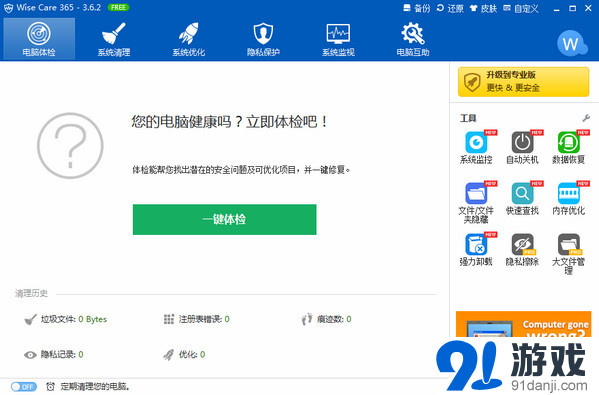 系统清理工具(Wise Care 365)v3.6.2.324中文版
系统清理工具(Wise Care 365)v3.6.2.324中文版
WiseCare365具有强大的多分类“系统清理”功能模块,找准了您想要清理的垃圾或者冗余,安全性不是问题!WiseCare365是一款全能的智能系统优化工具,据说是WisePCEngineer(PC
-
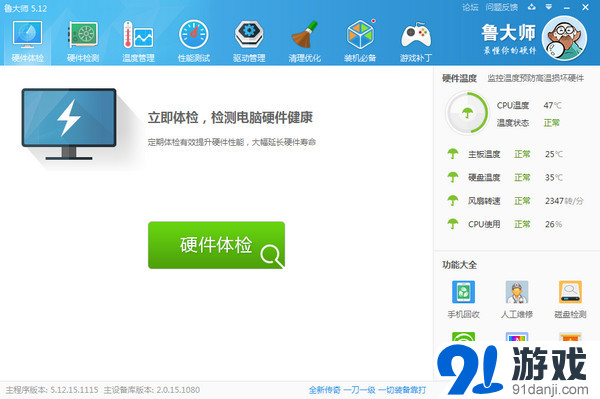 鲁大师
鲁大师
鲁大师拥有专业而易用的硬件检测,不仅超级准确,而且向你提供中文厂商信息,让你的电脑配置一目了然,拒绝奸商蒙蔽。鲁大师帮你快速升级补丁,安全修复漏洞,系统一键优化、一键清理、驱动更新。它适合于各种品牌台
-
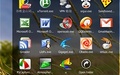 StandaloneStack(快速启动)
StandaloneStack(快速启动)
一款较酷的快速启动软件。它可以让你不用安装模拟Dock的软件也能使用Stack的功能。你可以为它建立个快捷方式将它们放到任务栏的“快速启动”或是“桌面”上。用这个软件的好处是:StandaloneSt
- 周
- 月